华硕win10怎么重装系统 -华硕笔记本怎么重装系统win10系统
发布时间:2025-10-16 10:32:47
华硕win10怎么重装系统?你可以选择使用u盘启动盘来操作,这是目前最方便、最直观的方法。相比传统光盘安装,U盘启动盘不仅速度快,而且兼容性更高,几乎适用于所有品牌的台式机和笔记本。操作之前,首先需要准备一个容量足够的U盘,并下载一个可靠的U盘启动盘制作工具,比如电脑店,它的技术成熟稳定,操作也简单易学。下面就来看看华硕笔记本怎么重装系统win10系统。

1、主板品牌:华硕
2、系统版本:win10专业版
3、装机工具:电脑店u盘启动盘制作工具(点击即可下载)
二、u盘装系统准备工作
1、在制作电脑店的 u盘启动盘之前,请确保根据您的操作系统和工具要求,将 U 盘格式化为适当的文件系统,通常是 FAT32 或 NTFS。
2、备份重要数据:在格式化U盘之前,确保备份U盘上的所有重要数据,因为格式化将擦除U盘上的所有内容。
3、下载操作系统镜像: 请务必从官方网站或可信任的来源获取。确保下载的镜像文件完整且未被篡改。
这里推荐在MSDN网站下载:点击【操作系统】-选择系统版本-点击【详细信息】-复制链接打开迅雷下载。
三、u盘装系统详细步骤
1、制作u盘启动盘
a. 进入首页,切换到【下载中心】,点击【立即下载】,下载电脑店的制作工具。注意事项:下载前关闭电脑的防火墙及第三方杀毒软件,避免误删工具的组件!
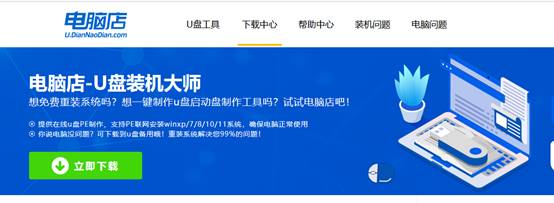
b. 下载完成,解压并打开即可开始制作。
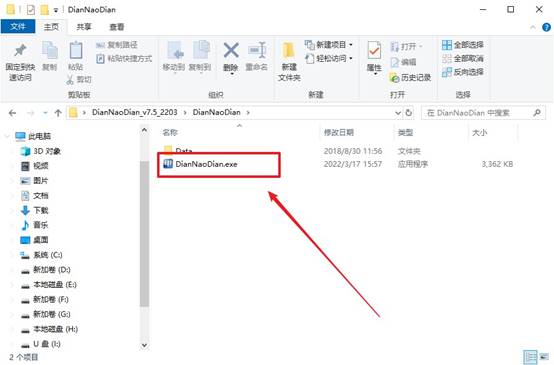
c. 插入u盘,打开软件。可默认界面的选项,直接点击【全新制作】。
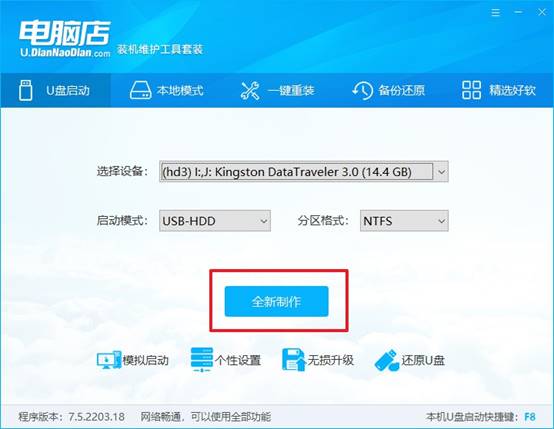
d. 弹出格式化提示,点击【确定】开始制作,等待完成即可。
2、设置u盘启动
a.打开电脑店官网首页选择电脑类型和品牌,查询u盘启动快捷键。
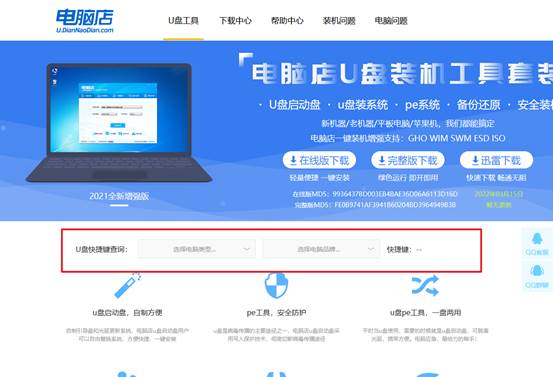
b. 将制作好的u盘启动盘插入电脑USB接口,开机或重启,出现画面后按下u盘启动快捷键。
c. 弹出快速启动选项的窗口,我们选择u盘进入即可。
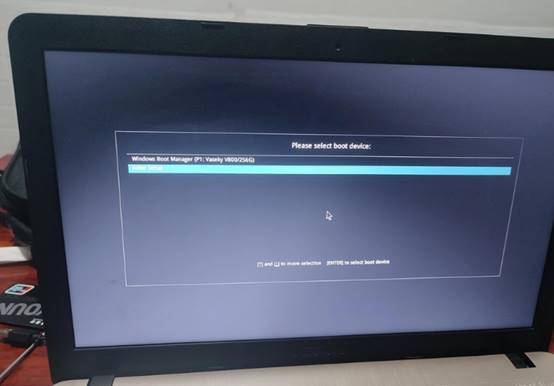
d. 回车后就可以进入电脑店winpe主菜单了。
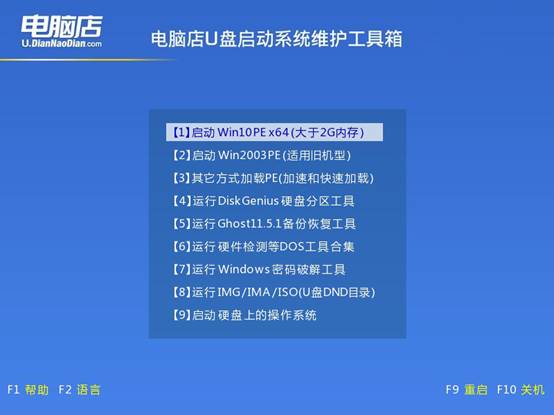
3、u盘装系统
a.如安装win10系统,进入winpe桌面后,打开【电脑店一键装机】。
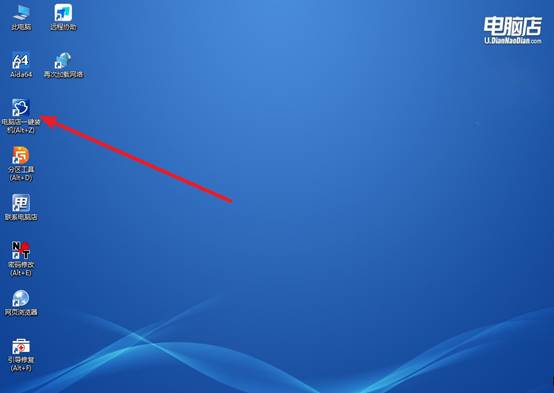
b. 如下图所示,选择镜像和系统分区,点击【执行】即可开始安装。
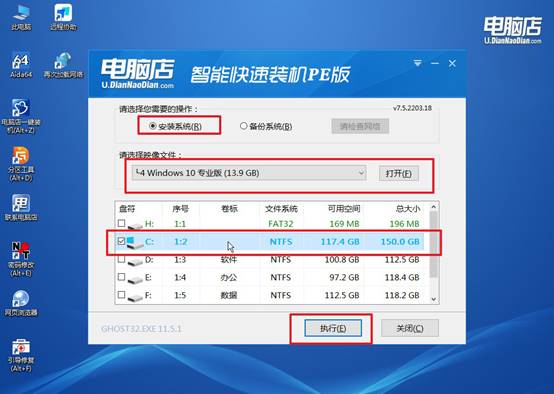
c. 在还原操作中,可默认选项,点击【是】,接下来会自动安装系统。
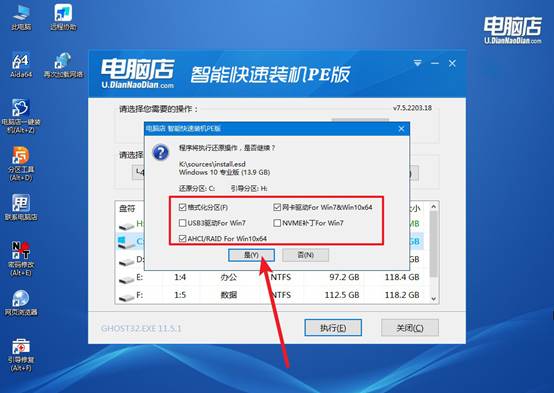
d.等待安装部署完成,进入系统桌面。
四、u盘装系统可能遇到的问题
重装系统多少钱一次
1. 个人自行安装(适合有一定计算机基础的用户)
此方式完全免费,但需自行准备工具并承担操作风险。
步骤包括制作启动U盘、下载官方系统镜像、分区格式化、安装系统及驱动适配。
需注意备份重要数据,避免误操作导致丢失。适合学生、科技爱好者或预算有限的用户。
2. 第三方维修店/电脑公司(主流选择)
这是大多数用户的选择,费用通常为50~200元。
其中,Windows系统重装费用较低(约50~150元);MacOS或Linux系统因操作复杂,费用稍高(约100~200元)。
部分店铺还提供硬件检测、驱动调试、软件预装等增值服务,按项目单独计费。
一线城市价格普遍比三四线城市高30%~50%。优势在于提供短期质保,适合不熟悉技术的小白用户。
3. 品牌售后/官方授权服务中心
针对品牌机用户,此类服务可恢复原厂系统并提供正版授权保障。费用约为150~300元,包含OEM正版密钥。适合新购设备过保后仍需稳定系统的用户,尤其是商业场景。
好啦,华硕笔记本怎么重装系统win10系统的内容就到这里了。整个过程自动化程度很高,不会像手动安装那样容易出现操作错误,对小白用户非常友好。通过U盘重装Win10,不仅能解决系统崩溃、卡顿或蓝屏等问题,还能让电脑恢复到干净的状态,为后续使用提供稳定基础。

